电脑键盘关机操作教程视频在哪里找?
103
2024-05-29
电脑键盘是我们日常使用最频繁的外设之一,但有时候我们会遇到电脑键盘无法正常打字的问题。这时候我们不妨尝试一些简单的方法来恢复键盘的正常功能。本文将为大家介绍十五种解决电脑键盘失灵的方法,希望能帮助到大家。

一、检查键盘连接线是否松动
当键盘无法正常使用时,首先需要检查键盘连接线是否松动。将键盘连接线从电脑上拔下来,再重新插入,确保插口连接紧密,然后尝试重新打字,看是否能够正常使用。
二、更换USB接口
有时候键盘无法正常工作是因为USB接口出现了问题。可以尝试将键盘插入到其他USB接口上,看是否能够恢复正常。如果是因为USB接口损坏导致的问题,可以考虑更换一个新的USB接口。

三、重启电脑
有时候电脑出现一些小故障会导致键盘无法正常使用,这时候可以尝试重新启动电脑。重新启动后,键盘可能会恢复正常。
四、更新或重新安装键盘驱动程序
如果键盘的驱动程序损坏或者过时,也有可能导致键盘无法正常工作。可以尝试更新或重新安装键盘驱动程序来解决问题。打开设备管理器,找到键盘驱动程序,选择更新驱动程序或卸载后重新安装驱动程序。
五、清洁键盘
键盘上的灰尘、污渍等也可能导致按键失灵。可以使用吹风机或者键盘清洁剂清洁键盘,确保按键无阻碍。
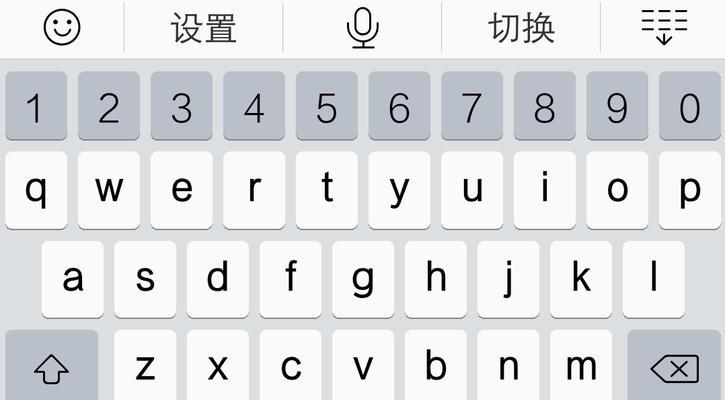
六、使用虚拟键盘
如果电脑的物理键盘无法使用,可以尝试使用虚拟键盘。虚拟键盘是通过鼠标或触摸屏来输入字符的工具,可以在电脑的操作系统中找到。
七、检查语言设置
有时候键盘无法正常工作是因为语言设置出现了问题。可以在控制面板的语言选项中检查当前的语言设置是否正确,如果不正确,可以进行相应的调整。
八、检查键盘是否被禁用
有时候键盘会被意外禁用,导致无法正常使用。可以在设备管理器中找到键盘设备,检查设备状态是否正常,如果被禁用,可以右键点击启用键盘。
九、扫描病毒
电脑中的病毒也有可能导致键盘无法正常工作。可以使用杀毒软件进行全盘扫描,清除病毒后尝试重新打字。
十、修复操作系统
如果以上方法都无法解决问题,可以尝试修复操作系统。可以使用系统修复工具或者重新安装操作系统来解决键盘失灵的问题。
十一、检查键盘是否损坏
如果以上方法都无效,那么很有可能是键盘本身出现了故障。可以尝试将键盘连接到其他电脑上,看是否能够正常工作。如果在其他电脑上也无法正常使用,那么很可能是键盘本身损坏了,需要更换新的键盘。
十二、联系技术支持
如果经过多种方法都无法解决问题,建议联系电脑品牌或键盘厂商的技术支持,寻求专业帮助。
十三、安装更新补丁
有时候操作系统的更新补丁会修复一些硬件兼容性问题,可以尝试安装最新的更新补丁,看是否能够解决键盘失灵的问题。
十四、使用系统还原
如果键盘失灵是在最近的一次操作后出现的,可以尝试使用系统还原将电脑恢复到之前的状态,看是否能够解决问题。
十五、尝试外部键盘
如果无论如何都无法恢复键盘的正常工作,可以考虑使用外部键盘替代。外部键盘可以通过USB接口连接到电脑上,可以解决键盘失灵的问题。
当电脑键盘不能打字时,我们可以尝试检查连接线、更换USB接口、重启电脑、更新或重新安装键盘驱动程序、清洁键盘等方法来解决问题。如果这些方法都不起作用,可以尝试使用虚拟键盘、检查语言设置、检查键盘是否被禁用、扫描病毒、修复操作系统等方法。如果仍然无法解决,建议联系技术支持或考虑更换新的键盘。
版权声明:本文内容由互联网用户自发贡献,该文观点仅代表作者本人。本站仅提供信息存储空间服务,不拥有所有权,不承担相关法律责任。如发现本站有涉嫌抄袭侵权/违法违规的内容, 请发送邮件至 3561739510@qq.com 举报,一经查实,本站将立刻删除。